W Slacku istnieją dwie nazwy użytkownika, które użytkownicy mogą nadać, pełna nazwa i nazwa wyświetlana. Chociaż pełna nazwa jest obowiązkowa, wyświetlana nazwa jest całkowicie opcjonalna. Pełne imię i nazwisko ma oczywiście być Twoim pełnym imieniem, podczas gdy wyświetlana nazwa jest raczej pseudonimem, chociaż użytkownicy mogą również wolą używać swoich imion.
Domyślnie Slack używa zarówno Twojego pełnego imienia i nazwiska, jak i nazwy wyświetlanej, aby odnosić się do Ciebie w różnych miejscach w aplikacji. Na przykład pełne imię i nazwisko jest używane podczas wymieniania użytkowników, a nazwa wyświetlana jest używana podczas publikowania wiadomości. Użytkownicy mogą wybrać wyświetlanie tylko pełnych nazw w preferencjach użytkownika, ale administratorzy obszaru roboczego mogą to również zmienić na ustawienie domyślne.
W środowiskach biznesowych firma może preferować, aby użytkownicy zawsze używali swojego pełnego imienia i nazwiska niż mniej formalnej nazwy wyświetlanej. Może to wynikać z obaw o „profesjonalny wygląd” nazw wyświetlanych, pomimo możliwości określenia przez firmę wytycznych dotyczących nazw wyświetlanych. Jeśli firma woli domyślnie używać tylko pełnych nazw w całym obszarze roboczym, administratorzy mogą zmienić to ustawienie w ustawieniach obszaru roboczego.
Aby móc uzyskać dostęp do ustawień obszaru roboczego, aby ustawić obszar roboczy do domyślnego używania pełnych nazw zamiast nazw wyświetlanych, najpierw musisz kliknąć nazwę obszaru roboczego w prawym górnym rogu. Następnie w menu rozwijanym wybierz „Ustawienia i administracja”, a następnie „Ustawienia obszaru roboczego”, aby otworzyć ustawienia obszaru roboczego w nowej karcie.
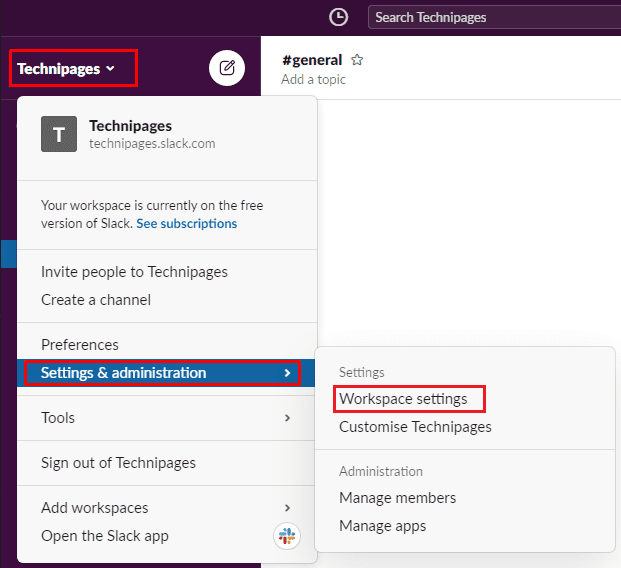
W domyślnej zakładce „Ustawienia” kliknij przycisk „Rozwiń”, aby wyświetlić ustawienia „Wyświetlanie nazw”.
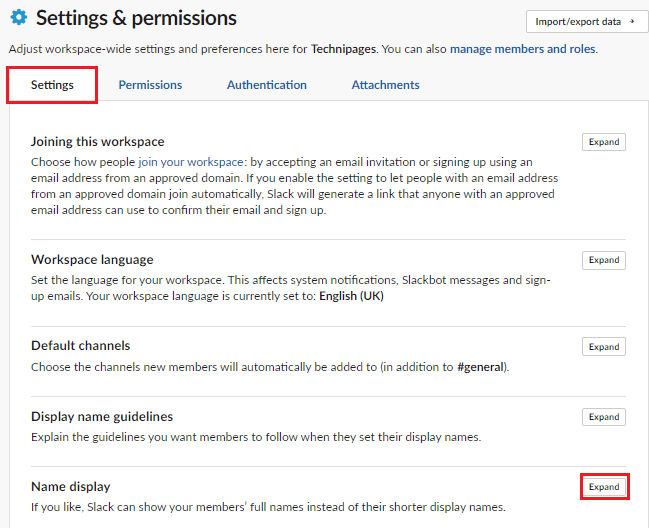
W ustawieniach wyświetlania nazw zaznacz pole wyboru „Pokaż imiona i nazwiska zamiast nazw wyświetlanych”, a następnie kliknij „Zapisz”, aby zapisać zmianę.
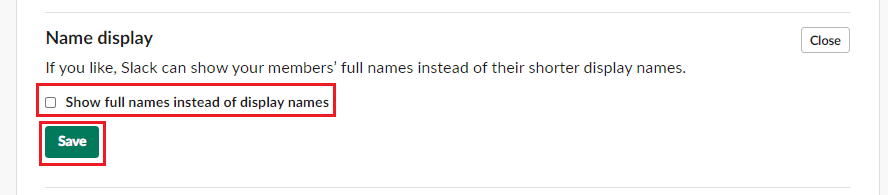
W niektórych obszarach roboczych, zwłaszcza firmowych, wyświetlane nazwy mogą być postrzegane jako zbyt nieformalne. Wykonując czynności opisane w tym przewodniku, możesz zmienić ustawienia swojego obszaru roboczego, tak aby wszyscy domyślnie widzieli tylko pełne nazwy użytkowników.